Tabla de Contenidos
Como muchos ya sabéis, Microsoft dio a conocer su nuevo sistema operativo que será puesto a la venta es recien estrenado 2015. Además dio el "Campanazo" nombrando a su sistema, Windows 10 en vez de Windows 9 como casi todos los rumores apuntaba.
Además no solo le limitaron al anuncio del nuevo sistema operativo, sino que también mostraron algunas de las características que se incorporarán. Obviamente no todas, sobre todo porque Microsoft ha lanzado la versión Preview para desarrolladores, a través de la cual recibirán numerosos reportes a cerca de fallos y características que deberían ser cambiadas.
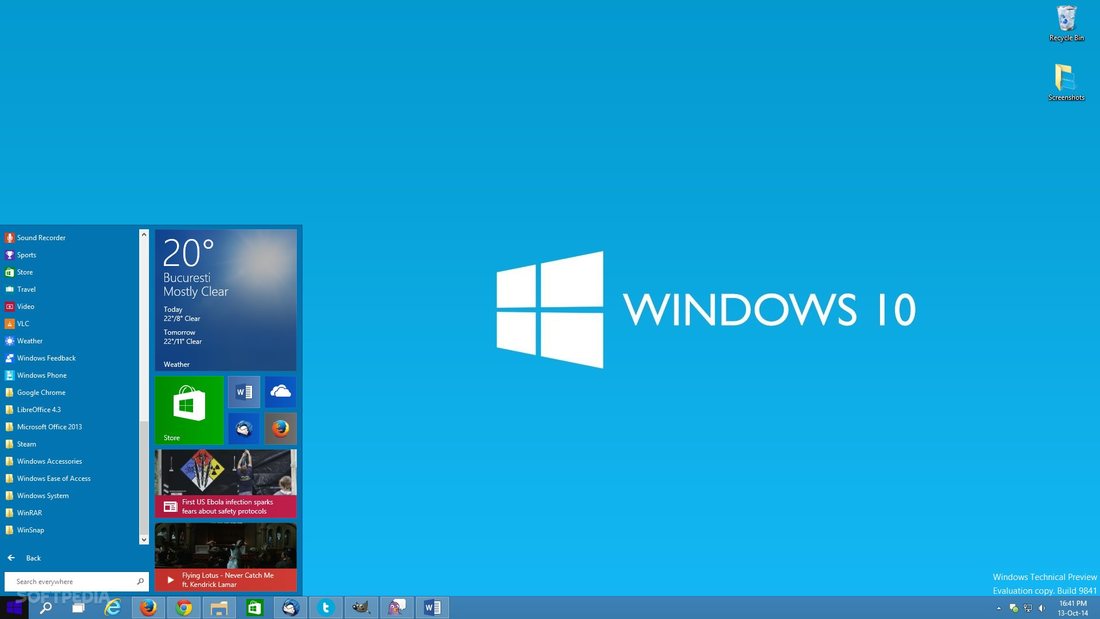
Esta Preview o versión técnica puede ser descargada directamente desde la web oficial de Microsoft solo tendrás que acceder a través del siguiente enlace: Windows 10 Technical Preview. En esta versión encontrará las características que Microsoft anunció en su evento, sin embargo deberemos ser consciente de que posiblemente no todas llegarán a la versione fina, y si lo hacen pueden que no sean tal cual las encontrará en esta versión de Windows. A esto habrá que sumarle todas la características que finalmente Microsoft decida añadir y que no se encuentren actualmente en la versión Windows 10 Technical Preview.
La herramienta símbolo del sistema
Microsoft anunció que dentro de la herramienta de símbolos del sistema, se podrá hacer uso de la funcionalidad "Pegar", eso sí solo mediante la combinación de teclas Ctrl + V y nunca a través de un menú contextual despegable. Sin embargo esto no es lo único que se incorporará a la herramienta de símbolos del sistema, ya que además ahora puedes hacer clic con el botón derecho del ratón sobre el título de la ventana de la herramienta, acceder a la propiedades de la mista y voilá, encontrará una nueva pestaña llamada "experimental". En dicha pestaña, encontrarás una nueva serie de características que podrán ser activadas y que anteriormente no existían.
Como no es de extrañar, no todas la características poseen las mismas importancia, por lo que no es de extrañas que alguna de ellas no sean útiles para tu uso diario del sistema. Entre las característica que podremos activar y disfrutar de ellas, encontraremos por ejemplo: Modificar la transparencias de las ventanas abiertas, ajuste del texto hasta el borde de la ventana o bien ajustar el ancho del mismo como mejor desees. A estas funciones, también tendríamos que añadirle características como la selección de texto y un filtrado de texto que es pegado en la herramienta Símbolos del Sistema mediante la nueva función "Pegar" y gracias a la cual podrás se corregirán automáticamente los posibles errores que los comandos que deseas pegar posean.
Las notificación suben de nivel
Ni que decir tiene, que las notificaciones de Windows nunca han sido su punto fuerte, de hecho queda bastante lejos de las notificaciones unificada de los sistemas operativos de Apple. Muchos han explicado y justificado este fenómeno diciendo que existe una inmensa cantidad de programas que son desarrollados para Windows y que cada uno cuenta con sus propias notificaciones de manera individual. En la actualidad, en Windows 8 y 8.1, podemos recibir alguna que otra notificación del sistema, que será mostrado en la parte superior derecha del escritorio.
Pero sin embargo, esto parece que va a cambiar con la llegada del nuevo Windows 10 y las notificaciones se harán notar, parte porque algún que otro programa realizará notificaciones compatibles con el sistema operativo como por ejemplo Dropbox.
En Windows 10, cuando subamos o descarguemos un archivo del servicio de almacenamiento en la nube Dropbox, recibiremos una notificación bastante más grande en la parte superior derecha de la pantalla de nuestro ordenador. Ciertamente el cambio parece ser simplemente estético, pero nunca se sabe, ya que en la versión final del OS puede que las notificaciones estén centralizadas y la característica actual solo sea un avance de lo que nos espera.
Mayor accesibilidad para la papelera de reciclaje de Windows.
En las versiones anteriores de Windows prácticamente la única manera de acceder a nuestra papelera de reciclaje era a través del acceso directo del escritorio. además cuando pretendíamos colocar la papelera de reciclaje en la barra de tareas o en el menú de inicio, la cosa se ponía complicada. Sin embargo en el nuevo Windows 10 parece que esto será coser y cantar.
Por ejemplo si queremos anclar la papelera de reciclaje en el menú de inicio, deberemos dirigirnos al explorador de Windows y en la sección de Favoritos situada a la izquierda de la venta encontrarás la opción de Escritorio. Ahora en esta ventana se mostrarán todos los elementos que se encuentran en el escritorio. Nosotros simplemente tendremos que dirigirnos hacia el icono de la papelera de reciclaje y hacer clic derecho con el ratón. Esto hará que el menú contextual se despliegue con varias opciones, entre las que encontraremos la opción de anclar la papelera al menú de inicio.
Si por el contrario lo que pretendéis es colocar la Papelera de reciclaje en la barra de tareas de Windows, al igual que ocurría en las versiones anteriores de Windows, no se podrá arrastrar el icono desde el escritorio hacia la barra de tareas para que esta permanezca accesible desde cualquier ventana. Sin embargo, al menos en Windows 10 tendremos una solución. Lo que tendremos que hacer primeramente, será colocar la papelera de reciclaje en el menú de inicio de Windows 10 y posteriormente desde este menú de inicio tendremos que arrastrar el icono de la Papelera de reciclaje hacia la barra de Tareas. De esta manera ya se quedara anclada a la misma.
La ubicación "En este equipo" del explorador de Windows, permitirá visualizar las carpetas más utilizados.
En las versiones anteriores de Windows, cuando accedíamos a dicha ubicación en el Explorador de Archivos de Windows solo se nos mostraban las secciones de Carpetas (con la biblioteca) y la de dispositivos y unidades (con los dispositivos enlazados y las unidades de disco).
Sin embargo, ahora cuando abrimos el explorador de Windows, nos encontraremos en una ubicación llamada "Home" la cual nos mostrará las secciones de Carpetas recientes, Archivos recientes y los Favoritos. Pare acceder a esta ubicación en el Explorador de Windows, lo único que tendrá que realizar será un clic sobre dicha ubicación en menú lateral izquierdo del Explorador.
En las versiones anteriores de Windows, existía una función similar a esta, pero para acceder a ella, tendríamos que hacer clic derecho sobre el icono del Explorador de Windows situado en la barra de herramientas. Aquí se desplegará un menú en el que podremos ver la sección Frecuente.
Combinaciones de teclas que nos permitirá navegar por nuestro escritorio de una manera mucho más fácil.
Windows 10 proporcionará dos tipos de atajos que nos permitirán intercambiar entre los diferentes escritorios y ventanas abiertas recientemente. Estos atajos son ALT + Tab y Win + Tab.
El primero de los atajos (ALT + Tab) nos permitirá movernos entre las ventanas recientemente abiertas. Esto no quiere decir que con este atajo automáticamente cambiemos de una ventana a otra, sino que se nos dará la posibilidad de movernos entre ellas, ya que se nos mostrarán todas ellas en una especie de carrusel en la parte inferior del escritorio.
Con el segundo atajo (Win + Tab), la vista en forma de "carrusel" permanecerá abierta durante toda la interacción con el sistema operativo. Para cerrar esta vista, solo tendremos que volver a pulsar la combinación de teclas nuevamente.
Cuando tengamos los diferentes escritorios abiertos en la vista "Carrusel/Carrete" si deseas moverte entre ellos, también podrás usar combinaciones de teclas tanto para desplazarte para la izquierda como para desplazarte a la derecha:
Desplazamiento hacia los escritorios de la derecha: Ctrl + Win + Flecha de la derecha.
Desplazamiento hacia los escritorios de la izquierda: Ctrl + Win + Flecha de la Izquierda.
Incorporación del historial del archivo.
En Windows 8 ya se incorporó la funcionalidad de Historial de archivos, la cual nos permitía recuperar versiones anteriores de los archivos que habían sido borrados o modificados recientemente. No obstante aunque la característica no es nueva, la novedad que se ofrecerá en Windows 10, es que podremos acceder al historial de archivos directamente desde el propio archivo.
Para ello tendremos que hacer clic con el botón izquierdo de nuestro ratón sobre el archivo al que necesitamos acceder a una versión anterior y del menú desplegable, deberemos seleccionar la opción propiedades. Esto abrirá una ventana con varias pestañas, de la cual deberemos elegir la que dice "Versiones Anteriores". Sin duda alguna con esta facilidad de acceso, todo será mucho más rápido.
Quizás también te interesen los siguiente artículos:
Cómo habilitar el historial de archivos en Windows 8 para recuperar archivos.
Cómo recuperar archivos eliminados con el historial de archivos de Windows 8.
El asistente personal Cortana ahora en tu ordenador.
Los asistentes personales por voz de los dispositivos móviles están en alza, así lo demuestran los sistemas operativos más populares como iOS y Android. Estos sistema operativo no para de innovar y mejorar sus asistentes personales por Voz como son Siri y Google Now.
Windows también posee su asistente de voz para los dispositivos móviles que incorporan el sistema operativo Windows Phone. Este asistente fue bautizado como Cortana. Pues bien, parece que Cortana no solo estará presente en los dispositivos móviles, sino que con la llegada de Windows 10 el asistente, dará el salto a tu ordenador.
Tenemos que decir que esta característica sería una de las que se incluirían en la versión final del sistema operativo Windows 10, ya que en la versión Technical Preview esta función no está incorporada. No obstante, esto es algo más que un rumor, ya que en internet ya está circulando alguna que otra prueba del asistente de voz Cortana. Así que pronto puede que podamos manejar Windows 10 directamente con comandos de voz.
Impresiones para Microsoft
Actualmente la finalidad de Microsoft con la versión Windows 10 Technical Preview es la de recibir cuantas más impresiones de usuarios y desarrolladores mejor. Estos Feedback sin duda alguna le permitirá crear una versión final de Windows 10 mucho más pulida y adaptada a las necesidades de los usuarios (si es que finalmente hace caso a las recomendaciones de estos).
Debido a la importancia que Microsoft pretende dar a la retroalimentación de los usuarios, a hecho que se incorpore una aplicación a través de la cual los usuarios podrán opinar, recomendar y puntuar sobre algunas de las características y funciones que Microsoft pretende incorporar en Windows 10.
Independientemente de que Microsoft finalmente haga caso o no a los usuarios que plasman su opinión en la aplicación para que finalmente esa característica que echas en falta o esa que te desquicie finalmente se incorpore o se solucione, tendremos que decir que es bastante fácil dejar tu opinión al respecto. La aplicación de retroalimentación funciona bastante bien, y dejar tu impresión no debería de suponer ningún tipo de problema para cualquier tipo de usuario independientemente de su nivel de conocimientos en informática.
Bueno esto es todo por ahora de lo que conocemos (extra) a cerca del nuevo Windows 10. Sin duda alguna, todo lo que se conoce hasta ahora, puede cambiar considerablemente ya que no estamos basando única y exclusivamente en la versión Technical Preview la cual puede ser bastante diferente de la versión final.
Si tenemos en cuenta solo y exclusivamente la característica que hemos analizado, podemos decir que Microsoft acierta bastante en la incorporación de las mismas. Sin embargo también tendremos que decir, que este nuevo sistema el cual según Microsoft ha sido bautizado como Windows 10 debido a que los cambios son bastante acentuados como para llamarlos Windows 9, no presenta un cambio radical respecto a Windows 8.1, sino que más bien es una mejora del mismo. Todo esto es una simple opinión, ya que puede que en el momento del su lanzamiento, la versión final consiga sorprendernos con cambios radicales.
